BarTender怎么打印连续条码标签?BarTender打印连续条码标签方法
发布时间:2022-11-23 09:46:37 作者:佚名  我要评论
我要评论
BarTender是目前市面上非常优秀的的一款条形码标签制作软件,该软件功能非常的强大且实用,为用户提供了轻松高效地设计标签和模板的工具,下面来学习如何打印连续条码标签吧
大家知道BarTender如何打印连续条码标签吗?下文小编就带来连续条码标签的简单使用教程,一起来看看吧!
BarTender打印连续条码标签方法

我们先打开BarTender软件,自行创建一个条形码,如图,

然后我们双击条形码模板,弹出【条形码属性】对话框,点击【数据源】,修改模板的数据格式,

还是在当前界面点击【转换】,找到【序列化】,点击旁边的设置按钮,

接着进行序列化设置,勾选【递增】,在方法中选择数字,同时勾选【保留字符数】,

设置完成,点击【预览序列】,查看我们抓取到的数据,没问题,点击确定,

再点击【打印】按钮(或者按Ctrl+P快捷键)调出打印界面,点击【数量】——【序列号】,填写当前要打印的条码数量,

预览查看,从TEST001打印八张条码,最后一张是TEST008,成功了。


看完了上文讲解的BarTender打印连续条码标签的详细流程介绍,你们自己也赶紧去动手试试吧!
相关文章
 BarTender双排标签纸怎么打印? BarTender打印标签的时候,想要打印双排标签,标签双排打印该怎么设置呢?下面我们就来看看详细的教程,需要的朋友可以参考下2019-10-24
BarTender双排标签纸怎么打印? BarTender打印标签的时候,想要打印双排标签,标签双排打印该怎么设置呢?下面我们就来看看详细的教程,需要的朋友可以参考下2019-10-24 你们的工作中是不是也在使用BarTender软件呢?不过你们晓得BarTender是如何利用表单控制打印数量的吗?下文就为各位带来了BarTender利用表单控制打印数量的详细步骤介绍2019-08-13
你们的工作中是不是也在使用BarTender软件呢?不过你们晓得BarTender是如何利用表单控制打印数量的吗?下文就为各位带来了BarTender利用表单控制打印数量的详细步骤介绍2019-08-13
BarTender怎么处理图片 BarTender处理图片详细操作流程
最近很多的BarTender新同学们,询问其中是如何处理图片的?今日这篇教程就为各位带来了BarTender处理图片的详细操作流程2019-08-13 我们去超市购物时会发现货架上贴有标签,详细介绍了有关该商品的一些信息,包括名称、重量、售价、条码等等,那你知道这种标签是如何制作出来的吗?本文详细介绍了利用BarT2019-04-18
我们去超市购物时会发现货架上贴有标签,详细介绍了有关该商品的一些信息,包括名称、重量、售价、条码等等,那你知道这种标签是如何制作出来的吗?本文详细介绍了利用BarT2019-04-18 BarTender是大家熟知的一款条码设计打印软件,用户可以手动输入数据来打印标签,这一操作可以借助软件中的数据输入表单来实现。本文详细介绍了设置BarTender手动输入的方法2019-04-14
BarTender是大家熟知的一款条码设计打印软件,用户可以手动输入数据来打印标签,这一操作可以借助软件中的数据输入表单来实现。本文详细介绍了设置BarTender手动输入的方法2019-04-14
BarTender怎么破解?BarTender安装破解详细图文教程
BarTender2016是一款条码设计打印软件,但是很多朋友不知道如何破解此软件,下文小编就为大家带来BarTender安装破解详细图文教程,一起看看吧2019-04-11 Bartender怎么快速批量生成条形码?Bartender中想要批量打印条形码,该怎么实现呢?下面我们就来看看详细的教程,很简单,需要的朋友可以参考下2018-07-18
Bartender怎么快速批量生成条形码?Bartender中想要批量打印条形码,该怎么实现呢?下面我们就来看看详细的教程,很简单,需要的朋友可以参考下2018-07-18 Bartender条码打印怎么给标签添加背景图片?Bartender设计标签的时候,想要给标签添加背景图片,看上去更有艺术感,该怎么添加背景呢?下面我们就来看看详细的教程,需要的2017-11-28
Bartender条码打印怎么给标签添加背景图片?Bartender设计标签的时候,想要给标签添加背景图片,看上去更有艺术感,该怎么添加背景呢?下面我们就来看看详细的教程,需要的2017-11-28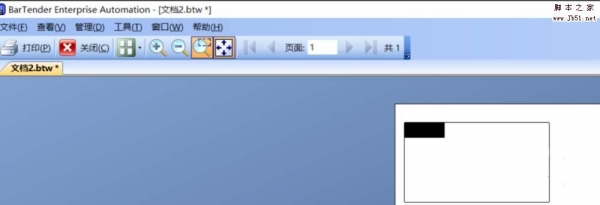 Bartender条码打印怎么在标签上加黑标?Bartender中制作标签的时候,想要添加黑标,该怎么添加呢?下面我们就来看看详细的教程,需要的朋友可以参考下2017-11-03
Bartender条码打印怎么在标签上加黑标?Bartender中制作标签的时候,想要添加黑标,该怎么添加呢?下面我们就来看看详细的教程,需要的朋友可以参考下2017-11-03 Bartender条码打印怎么制作A4纸标签?Bartender中想要打印a4大小的标签,该怎么设置呢?下面我们就来看看详细的教程,需要的朋友可以参考下2017-09-01
Bartender条码打印怎么制作A4纸标签?Bartender中想要打印a4大小的标签,该怎么设置呢?下面我们就来看看详细的教程,需要的朋友可以参考下2017-09-01











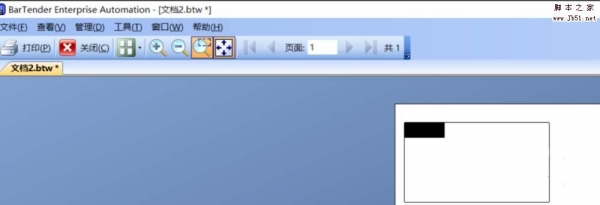

最新评论